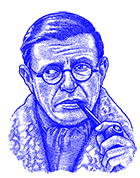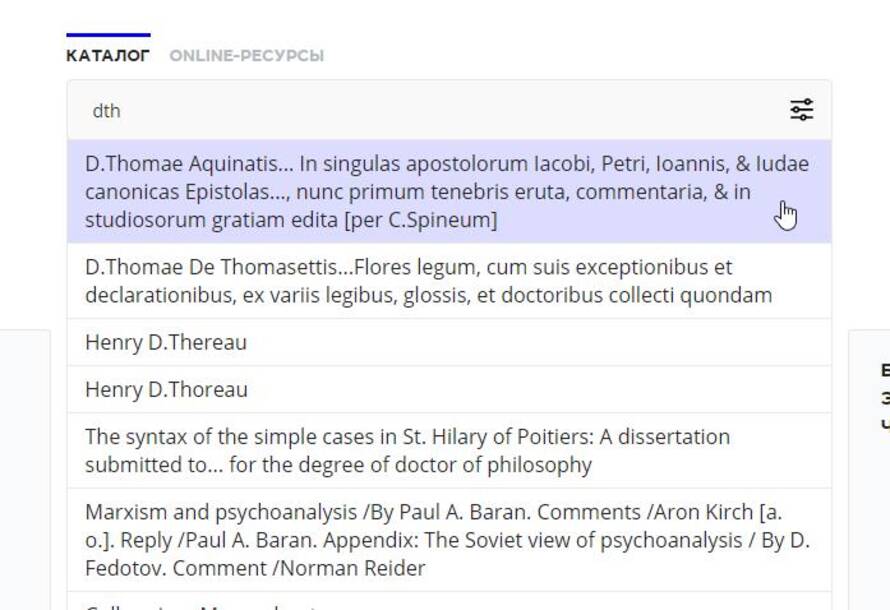«Иностранка» делает все, чтобы поиск нужного документа или книги был для наших пользователей легким и понятным. На сайте библиотеки запущена единая строка поиска.
#1
#2
Она предназначена для одновременного пользовательского поиска документов по электронному каталогу библиотеки и подписным электронным ресурсам.
Станет возможен доступ зарегистрированных читателей к полнотекстовым ресурсам из дома. Можно также производить отбор по каталогу библиотеки и каталогу с подписными (внешними) ресурсами, не переписывая поисковый запрос. Единый поиск предоставляет гораздо больше возможностей ранжирования по релевантности.
Единая строка поиска — это единая точка входа на электронные ресурсы (как внутренние, так и внешние) библиотеки. В будущем планируется и дальше развивать сервис единой точки доступа.
Станет возможен доступ зарегистрированных читателей к полнотекстовым ресурсам из дома. Можно также производить отбор по каталогу библиотеки и каталогу с подписными (внешними) ресурсами, не переписывая поисковый запрос. Единый поиск предоставляет гораздо больше возможностей ранжирования по релевантности.
Единая строка поиска — это единая точка входа на электронные ресурсы (как внутренние, так и внешние) библиотеки. В будущем планируется и дальше развивать сервис единой точки доступа.
#4
Единая строка поиска. Инструкция по использованию
#5
С чего следует начать?
Нужно зарегистрироваться на сайте Библиотеки иностранной литературы.
Что произойдет дальше?
После регистрации вы сможете просматривать электронные ресурсы «Иностранки» (в том числе полнотекстовые), но не сможете заказывать литературу. Для заказа и получения литературы вам нужно приехать в библиотеку и получить читательский билет. Затем вы сможете пользоваться всеми ресурсами «Иностранки» (электронными, бумажными и т. д.).
Что такое единая строка поиска (ЕСП) и как она устроена?
ЕСП предназначена для поиска документов по электронному каталогу библиотеки и подписным электронным ресурсам.
ЕСП находится на сайте Библиотеки иностранной литературы: https://catalog.libfl.ru.
— в разделе КАТАЛОГ можно искать книги по электронному каталогу библиотеки (рис. 1, п. 1);
— в разделе ONLINE-РЕСУРСЫ — по подписным электронным ресурсам (рис. 1, п. 2).
Нужно зарегистрироваться на сайте Библиотеки иностранной литературы.
Что произойдет дальше?
После регистрации вы сможете просматривать электронные ресурсы «Иностранки» (в том числе полнотекстовые), но не сможете заказывать литературу. Для заказа и получения литературы вам нужно приехать в библиотеку и получить читательский билет. Затем вы сможете пользоваться всеми ресурсами «Иностранки» (электронными, бумажными и т. д.).
Что такое единая строка поиска (ЕСП) и как она устроена?
ЕСП предназначена для поиска документов по электронному каталогу библиотеки и подписным электронным ресурсам.
ЕСП находится на сайте Библиотеки иностранной литературы: https://catalog.libfl.ru.
ЕСП разделена на КАТАЛОГ и ONLINE-РЕСУРСЫ:
— в разделе КАТАЛОГ можно искать книги по электронному каталогу библиотеки (рис. 1, п. 1);
— в разделе ONLINE-РЕСУРСЫ — по подписным электронным ресурсам (рис. 1, п. 2).
#11
#12
Как правильно пользоваться ЕСП?
В единую строку поиска (рис. 1, п. 3) вводится текст поискового запроса. По мере ввода предлагаются варианты автозаполнения поискового запроса (рис. 2).
В единую строку поиска (рис. 1, п. 3) вводится текст поискового запроса. По мере ввода предлагаются варианты автозаполнения поискового запроса (рис. 2).
#13
#14
Поисковый запрос сохраняется в памяти единой строки и позволяет обратиться к результатам поиска в другом разделе, то есть при переключении из раздела КАТАЛОГ в раздел ONLINE-РЕСУРСЫ и обратно нет необходимости заново вводить текст запроса.
Что такое поисковые фасеты (фильтры)?
При выдаче результатов по каждому разделу (КАТАЛОГ и ONLINE-РЕСУРСЫ) в правой части страницы отображается набор фасетов (поисковых фильтров) (рис. 3, п. 1).
Что такое поисковые фасеты (фильтры)?
При выдаче результатов по каждому разделу (КАТАЛОГ и ONLINE-РЕСУРСЫ) в правой части страницы отображается набор фасетов (поисковых фильтров) (рис. 3, п. 1).
#15
#16
Поисковые фасеты нужны для уточнения поискового запроса. Управление поисковыми фасетами осуществляется простым кликом мыши.
Пример использования поисковых фасетов:
Поисковый фасет «Автор». Чтобы исключить из поиска все варианты, кроме «Dumas, Alexandre», надо кликнуть на его название (рис. 3, п. 2).
Он позволяет строить более сложные запросы с использованием логических операторов И, ИЛИ, НЕ для поиска по нужным полям.
Вы можете ограничить поисковый запрос выбором фасетов из списков. Для этого нужно зажать Ctrl, а затем выбирать несколько значений из списка.
Что вы получите в результате?
Результаты поиска содержат краткие описания документов.
В разделе ONLINE-РЕСУРСЫ вы найдете краткие описания и ссылки на просмотр полного текста документа.
При клике на название ресурса в новой вкладке откроется его полное описание. Если документ имеет полный текст, то в полном описании будет ссылка на его просмотр.
Пример использования поисковых фасетов:
Поисковый фасет «Автор». Чтобы исключить из поиска все варианты, кроме «Dumas, Alexandre», надо кликнуть на его название (рис. 3, п. 2).
Зачем нужен расширенный поиск?
Он позволяет строить более сложные запросы с использованием логических операторов И, ИЛИ, НЕ для поиска по нужным полям.
Вы можете ограничить поисковый запрос выбором фасетов из списков. Для этого нужно зажать Ctrl, а затем выбирать несколько значений из списка.
Что вы получите в результате?
Результаты поиска содержат краткие описания документов.
В разделе ONLINE-РЕСУРСЫ вы найдете краткие описания и ссылки на просмотр полного текста документа.
При клике на название ресурса в новой вкладке откроется его полное описание. Если документ имеет полный текст, то в полном описании будет ссылка на его просмотр.
532
Библиотека